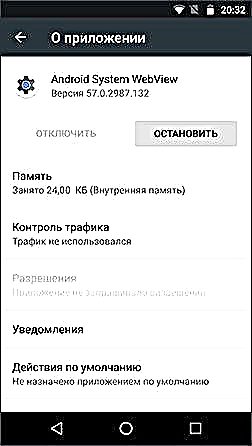Android հեռախոսների և պլանշետների սեփականատերերը երբեմն ուշադրություն են դարձնում ոչ թե Android System Webview հավելվածին com.google.android.webview հայտերի ցանկում և հարցեր են տալիս. Ինչպիսի՞ ծրագիր է այն, և երբեմն ինչու չի միանում և ինչ է անհրաժեշտ անել այն միացնելու համար:
Այս կարճ հոդվածում `մանրամասն, թե որն է նշված հայտը, ինչպես նաև այն մասին, թե ինչու այն կարող է լինել« հաշմանդամ »վիճակում ձեր Android սարքի վրա:
Ինչ է Android համակարգի վեբ դիտումը (com.google.android.webview)
Android System Webview- ը համակարգչային ծրագիր է, որը թույլ է տալիս բացել հղումներ (կայքեր) և այլ վեբ բովանդակություն ծրագրերի մեջ:
Օրինակ, ես Remontka.pro կայքի համար մշակեցի Android հավելված, և ես պետք է հնարավորություն ունենամ բացել այս կայքի որոշ էջեր իմ դիմումի մեջ ՝ առանց լռելյայն դիտարկիչ անցնելու համար, այդ նպատակով կարող եք օգտագործել Android համակարգի Webview- ը:
Գրեթե միշտ, այս ծրագիրը նախապես տեղադրված է սարքերում, այնուամենայնիվ, եթե ինչ-ինչ պատճառներով այն այնտեղ չէ (օրինակ, այն ջնջել եք արմատային հասանելիության միջոցով), այն կարող եք ներբեռնել Play Store- ից ՝ //play.google.com/store/apps /details?id=com.google.android.webview
Ինչու է այդ դիմումը միացված չէ
Երկրորդ հաճախակի տրվող հարցը Android համակարգի Webview- ի վերաբերյալ այն է, թե ինչու է այն անջատված և միացված չէ (ինչպես միացնել այն):
Պատասխանը շատ պարզ է ՝ սկսած Android 7 Nougat- ից ՝ այն դադարել է օգտագործվել և լռելյայն անջատված է: Այժմ նույն առաջադրանքներն իրականացվում են Google Chrome- ի մեխանիզմների կամ ինքնուրույն հավելվածների ներկառուցված գործիքների միջոցով, այսինքն. անհրաժեշտություն չկա միացնել:
Եթե անհապաղ անհրաժեշտություն ունեք Android 7-ում և 8-ում ներառել համակարգչային ցանցի ճշգրտությունը, դրա համար կան հետևյալ երկու եղանակները:
Առաջինը ավելի պարզ է.
- Ծրագրերում անջատեք Google Chrome- ը:
- Տեղադրեք / թարմացրեք Android համակարգի վեբ դիտումը Play Store- ից:
- Բացեք մի բան, որն օգտագործում է Android համակարգի Webview- ը, օրինակ ՝ անցեք պարամետրերին - Սարքի մասին - Իրավական տեղեկատվություն - Google- ի իրավական տեղեկատվություն, ապա բացեք հղումներից մեկը:
- Դրանից հետո վերադարձրեք դիմումին և կտեսնեք, որ այն միացված է:
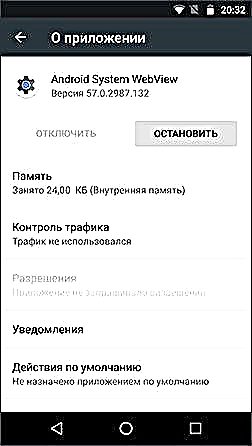
Խնդրում ենք նկատի ունենալ, որ Google Chrome- ը միացնելուց հետո այն կրկին անջատվում է. Նրանք միասին չեն աշխատում:
Երկրորդը մի փոքր ավելի բարդ է և միշտ չէ, որ գործում է (երբեմն անցնելու հնարավորությունը հասանելի չէ):
- Միացրեք մշակողի ռեժիմը ձեր Android սարքում:
- Գնացեք դեպի «Մշակողների համար» բաժինը և կտտացրեք «WebView Service» կետին:
- Երևի կտեսնեք, որ այնտեղ կա հնարավորություն ընտրելու Chrome Stable- ի և Android System WebView- ի (կամ Google WebView- ը, որը նույն բանն է):
Եթե դուք փոխեք WebView ծառայությունը Chrome- ից Android (Google), ապա այս հոդվածում հնարավոր կդարձնեք կիրառումը: